模仿微信语音聊天功能(1)项目介绍及自定义按钮实现
2015-09-24 17:54
886 查看
前言
这几天学习了慕课网上的高仿微信语音聊天功能的课程,自己动手实现了一下。在这里将其实现的过程以及代码分享下来。由于我是android的初学者,里面有不成熟的地方欢迎大家指正。
项目中所用的图片可以在这个地方下载:
http://pan.baidu.com/disk/home
项目简单介绍
首先我们来看最终实现的几张效果图吧。如下:

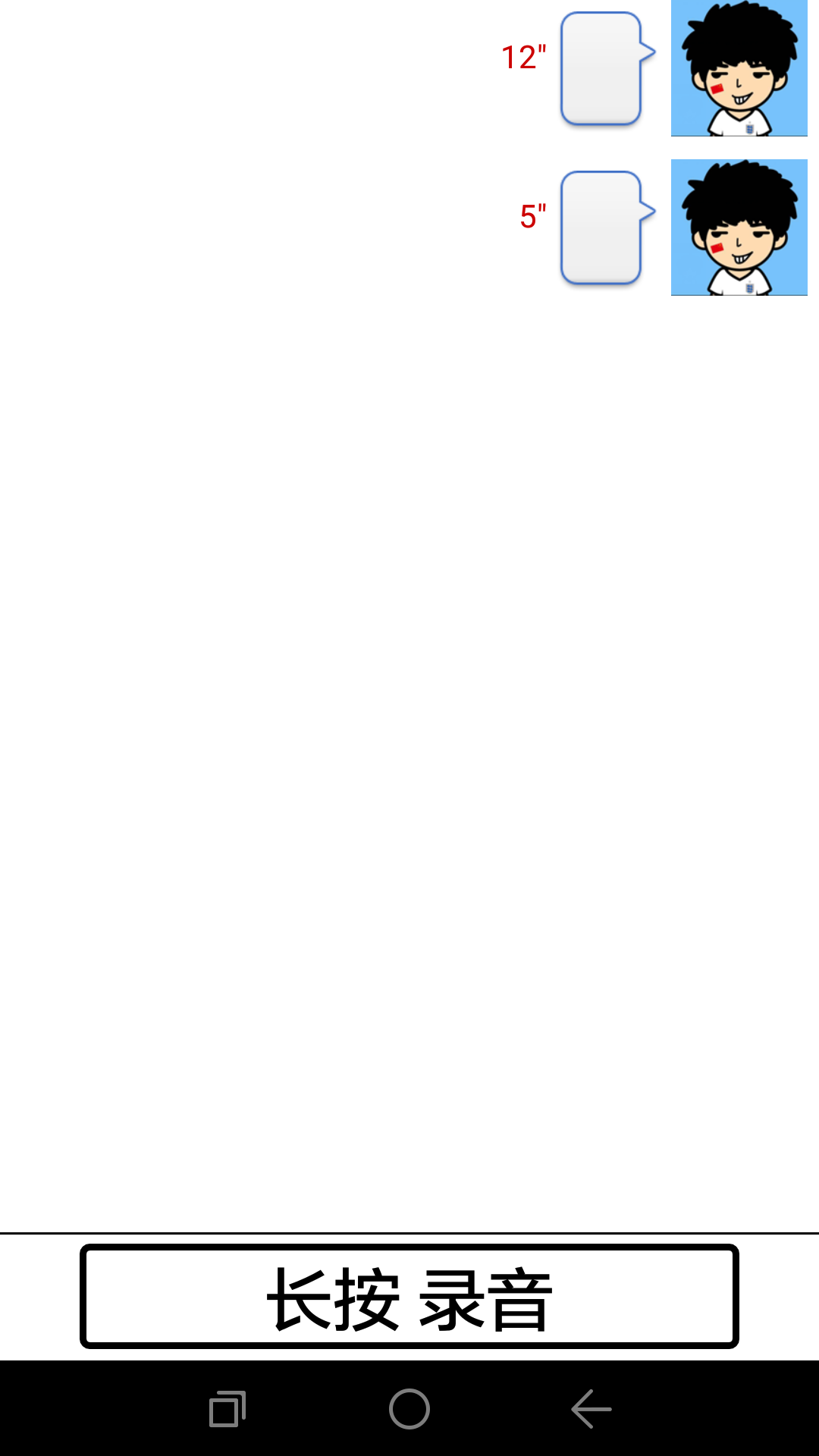


我们长安按钮,就会开始录音,并且会同时弹出一个麦克风的对话框提示正在录音。如果在录音的过程中手指上滑,则会将录音取消。而如果是录音时间太短,则会提示录音时间太短,完成录音。正常录音后,会显示在按钮上方。
从图中,不难看出在整个界面里,上方是是一个 ListView用来显示录音,而下面就是一个按钮。按钮有三种状态,即正常录音,取消录音和无操作时的默认状态。与按钮对应,对话框也有三种状态,即正常录音,录音取消,录音时间太短这三种状态。因此完成这个小项目,需要我们具备ListView的基本知识,熟悉自定义按钮和自定义对话框。同时对android提供的录音器类和音频播放的类也要基本了解。
我打算将这个小项目分成以下几步来做:
(1)完成按钮的交互设计。
(2)完成对话框的设计。
(3)完成录音时的代码部分,并集成到之前的代码里。
(4)完成播放设置,项目也从此结束。
上面只是我为了学习知识,简单实现的UI。并不是很好看,读者有要求,可以自己耐心调一调,让界面好看一点。在这里我不打算讲解所涉及的android中的基础知识,而是直接写项目的代码。好了,我们开始第一步,完成按钮的设计,即实现按钮的三种状态。
按钮的实现
首先把主界面给搭建起来,即上方是LisetView,下面是一个我们自定义的按钮。新建activity_main.xml,代码如下:
接下来,在res文件下新建文件夹drawable,然后在里面新建btn_bg.xml。这是为自定义的按钮提供不同状态下的按钮背景图片。代码如下:
然后在res下的values文件夹下的strings里面,定义按钮需要显示的文本,如下:
接来准备工作都做的差不多了。然后实现我们的自定义按钮。新建类RecoderButton,该类继承自Button。具体代码如下:
最后,我们在主类中加载activity_main布局。如下:
然后我们运行这个android项目即可。就会发现随着我们手指的移动,按钮呈现出我们想要的状态。
当然了,为了好看,我们在AndroidManifest文件里让app全屏显示。只需要加上这么一句即可:
好了,我们的第一步总算迈出去了。主要就是一个自定义按钮的实现。下一文章中我们将会实现对话框。
这几天学习了慕课网上的高仿微信语音聊天功能的课程,自己动手实现了一下。在这里将其实现的过程以及代码分享下来。由于我是android的初学者,里面有不成熟的地方欢迎大家指正。
项目中所用的图片可以在这个地方下载:
http://pan.baidu.com/disk/home
项目简单介绍
首先我们来看最终实现的几张效果图吧。如下:

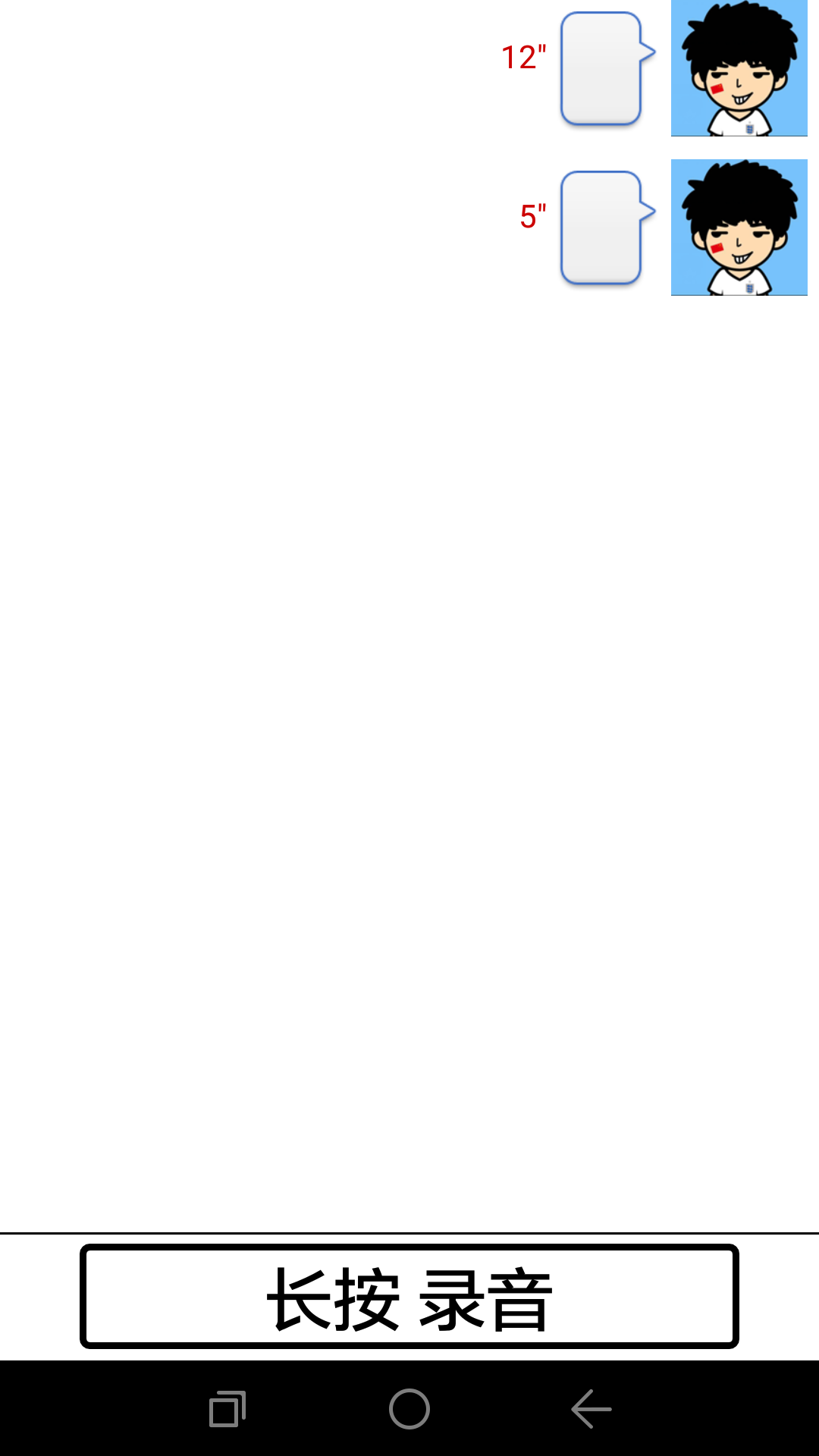


我们长安按钮,就会开始录音,并且会同时弹出一个麦克风的对话框提示正在录音。如果在录音的过程中手指上滑,则会将录音取消。而如果是录音时间太短,则会提示录音时间太短,完成录音。正常录音后,会显示在按钮上方。
从图中,不难看出在整个界面里,上方是是一个 ListView用来显示录音,而下面就是一个按钮。按钮有三种状态,即正常录音,取消录音和无操作时的默认状态。与按钮对应,对话框也有三种状态,即正常录音,录音取消,录音时间太短这三种状态。因此完成这个小项目,需要我们具备ListView的基本知识,熟悉自定义按钮和自定义对话框。同时对android提供的录音器类和音频播放的类也要基本了解。
我打算将这个小项目分成以下几步来做:
(1)完成按钮的交互设计。
(2)完成对话框的设计。
(3)完成录音时的代码部分,并集成到之前的代码里。
(4)完成播放设置,项目也从此结束。
上面只是我为了学习知识,简单实现的UI。并不是很好看,读者有要求,可以自己耐心调一调,让界面好看一点。在这里我不打算讲解所涉及的android中的基础知识,而是直接写项目的代码。好了,我们开始第一步,完成按钮的设计,即实现按钮的三种状态。
按钮的实现
首先把主界面给搭建起来,即上方是LisetView,下面是一个我们自定义的按钮。新建activity_main.xml,代码如下:
<LinearLayout xmlns:android="http://schemas.android.com/apk/res/android" xmlns:tools="http://schemas.android.com/tools" android:layout_width="match_parent" android:layout_height="match_parent" android:orientation="vertical"> <ListView android:id="@+id/rec_listview" android:layout_width="match_parent" android:layout_height="0dp" android:layout_weight="1"/> <FrameLayout android:layout_width="match_parent" android:layout_height="wrap_content" > <com.fuly.util.RecoderButton android:id="@+id/btn_recoder" android:layout_width="120dp" android:layout_height="wrap_content" android:background="@drawable/btn_bg" android:layout_marginTop="5dp" android:layout_marginBottom="3dp" android:text="@string/btn_normal" android:layout_gravity="center"/> <View android:layout_width="match_parent" android:layout_height="2dp" android:background="@color/black"/> </FrameLayout> </LinearLayout>
接下来,在res文件下新建文件夹drawable,然后在里面新建btn_bg.xml。这是为自定义的按钮提供不同状态下的按钮背景图片。代码如下:
<?xml version="1.0" encoding="utf-8"?> <selector xmlns:android="http://schemas.android.com/apk/res/android"> <!-- 没有触摸时的图片 --> <item android:state_focused="true" android:state_enabled="true" android:state_pressed="false" android:drawable="@drawable/btn_normal"/> <!-- 触摸时的图片 --> <item android:state_enabled="true" android:state_pressed="true" android:drawable="@drawable/btn_press"/> <item android:state_enabled="true" android:state_checked="true" android:drawable="@drawable/btn_press"/> <!-- 默认时的背景图片--> <item android:drawable="@drawable/btn_normal"/> </selector>
然后在res下的values文件夹下的strings里面,定义按钮需要显示的文本,如下:
<?xml version="1.0" encoding="utf-8"?> <resources> <string name="app_name">irecoder</string> <string name="action_settings">Settings</string> <string name="btn_normal">按住 录音</string> <string name="btn_recoding">松开 结束</string> <string name="btn_cancel">手指上滑,取消录音 录音</string> </resources>
接来准备工作都做的差不多了。然后实现我们的自定义按钮。新建类RecoderButton,该类继承自Button。具体代码如下:
package com.fuly.util;
import com.fuly.irecoder.R;
import android.content.Context;
import android.util.AttributeSet;
import android.view.MotionEvent;
import android.widget.Button;
public class RecoderButton extends Button{
//按钮的三个状态
private static final int STATE_NORMAL = 1;//正常
private static final int STATE_RECODING = 2;//录音状态
private static final int STATE_CACLE = 3;//取消状态
private int mCurState = STATE_NORMAL;//记录当前按钮状态
private int Y = 50;//限定手指移动的上下宽度
public RecoderButton(Context context, AttributeSet attrs) {
super(context, attrs);
}
//捕捉按钮点击事件
public boolean onTouchEvent(MotionEvent event) {
int x = (int) event.getX();
int y =(int)event.getY();
switch(event.getAction()){
case MotionEvent.ACTION_DOWN:
changeState(STATE_RECODING);//按下按钮,改变按钮状态
break;
case MotionEvent.ACTION_MOVE:
if(wantCancel(x,y)){ //如果检测到取消,则改变按钮状态为取消
changeState(STATE_CACLE);
}else{
changeState(STATE_RECODING);
}
break;
case MotionEvent.ACTION_UP:
reset();//各种设置复位
break;
default:
break;
}
return super.onTouchEvent(event);
}
//复位
private void reset() {
mCurState = STATE_NORMAL;
changeState(STATE_NORMAL);
}
//检查手指移动范围,从而确定用户是否想取消录音
private boolean wantCancel(int x, int y) {
if(x<0||x>getWidth()){
return true;
}
if(y<0||y>getHeight()+Y){
return true;
}
return false;
}
//改变状态,包括按钮等操作
private void changeState(int state) {
if(mCurState != state){
mCurState = state;
}
switch(mCurState){
case STATE_NORMAL:
setText(R.string.btn_normal);
break;
case STATE_RECODING:
setText(R.string.btn_recoding);
break;
case STATE_CACLE:
setText(R.string.btn_cancel);
break;
default:
break;
}
}
}最后,我们在主类中加载activity_main布局。如下:
package com.fuly.irecoder;
import android.os.Bundle;
import android.app.Activity;
import android.view.Menu;
public class MainActivity extends Activity {
protected void onCreate(Bundle savedInstanceState) {
super.onCreate(savedInstanceState);
setContentView(R.layout.activity_main);
}
@Override
public boolean onCreateOptionsMenu(Menu menu) {
// Inflate the menu; this adds items to the action bar if it is present.
getMenuInflater().inflate(R.menu.main, menu);
return true;
}
}然后我们运行这个android项目即可。就会发现随着我们手指的移动,按钮呈现出我们想要的状态。
当然了,为了好看,我们在AndroidManifest文件里让app全屏显示。只需要加上这么一句即可:
android:theme="@android:style/Theme.Black.NoTitleBar.Fullscreen"
好了,我们的第一步总算迈出去了。主要就是一个自定义按钮的实现。下一文章中我们将会实现对话框。
相关文章推荐
- iOS 9系统策略更新,使用微信SDK的开发者注意升级
- 免费课程《微信公众号开发》开讲啦!!!
- Nagios 安装及微信短信提醒
- JSSDK,微信JS接口,分享朋友圈狀態捕獲,項目實例
- ios9适配中的分享(微信、新浪微博、QQ、QQ空间、支付宝)
- 微信开发的资料
- iOS 9系统策略更新,使用微信SDK的开发者注意升级
- java编写的九九乘法表小程序
- 自定义控件--CircleImageView(类似于QQ、微信圆形头像自定义控件)
- Nagios 安装及微信短信提醒
- 爱快云微信连wifi3.1用户前期准备工作
- 微信红包体系设计分析
- 一个c#即时监控小程序
- iOS 微信支付接入最新的完整流程
- 使用zookeeper来解决在分布式系统中单节点维护微信token生命周期的容灾demo【已抽象分离】[分布式锁][9.28更新]
- 微信连wifi3.1总结
- 模拟微信平台token验证
- 微信公众号笔记---本地调试微信接口
- 在做微信第三方的时候遇到的问题、导包问题
- IOS9_微信SDK
